Windows10下轻松配置MySQL数据库指南
资源类型:10-0.net 2025-06-13 10:47
w10配置mysql简介:
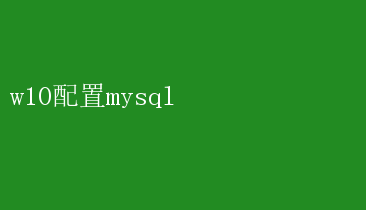
在Windows 10上高效配置MySQL数据库:全面指南 在当今数据驱动的时代,数据库管理系统(DBMS)作为存储、管理和检索数据的核心工具,其重要性不言而喻
MySQL,作为一款开源的关系型数据库管理系统,凭借其高性能、可靠性和易用性,在众多DBMS中脱颖而出,成为开发者和企业首选的数据库解决方案之一
特别是在Windows 10操作系统上,MySQL的配置和使用同样便捷高效
本文将详细指导您如何在Windows 10系统上安装、配置并优化MySQL数据库,确保您的数据库环境既安全又高效
一、前期准备 1. 系统要求 - 操作系统:Windows 10(64位或32位,但推荐64位以获得更好的性能) 内存:至少2GB RAM(建议4GB或以上) - 硬盘空间:至少1GB的可用磁盘空间用于安装MySQL软件 - 网络连接:稳定的互联网连接(用于下载MySQL安装包) 2. 下载MySQL安装包 访问MySQL官方网站(https://dev.mysql.com/downloads/installer/),根据您的操作系统位数(32位或64位)选择对应的MySQL Installer(安装程序)
MySQL Installer是一个集成了MySQL所有组件(包括服务器、客户端工具、连接器等)的图形化安装向导,极大地简化了安装过程
二、安装MySQL 1. 运行安装程序 双击下载的MySQL Installer可执行文件,启动安装向导
界面简洁明了,提供多种安装选项,包括“Developer Default”、“Server only”、“Client only”等,根据需求选择合适的安装类型
对于大多数用户来说,“Developer Default”是一个不错的选择,它包含了MySQL服务器、命令行客户端、MySQL Workbench等工具
2. 配置MySQL服务器 在安装过程中,安装向导会引导您完成MySQL服务器的配置
关键步骤包括: - 选择安装类型:通常选择“Custom”或“Developer Default”以自定义安装路径和组件
- 配置InnoDB:InnoDB是MySQL的默认存储引擎,支持事务处理、行级锁定和外键约束
确保InnoDB被选中并正确配置
- 设置Root密码:为MySQL的root用户设置一个强密码,这是数据库安全的第一道防线
- 配置Windows服务:选择将MySQL服务器作为Windows服务安装,这样MySQL可以在系统启动时自动运行
- 应用配置:检查所有设置无误后,点击“Apply”应用配置,安装程序将开始安装并配置MySQL服务器
3. 完成安装 安装完成后,您可以通过MySQL Workbench或命令行客户端连接到MySQL服务器,开始数据库管理工作
三、MySQL的基本配置与优化 1. 配置环境变量 为了方便在命令行中直接使用`mysql`命令,建议将MySQL的安装路径(通常是`C:Program FilesMySQLMySQL Server X.Ybin`)添加到系统的环境变量`PATH`中
这样,无论在哪个目录下打开命令提示符,都能直接运行MySQL相关命令
2. 修改MySQL配置文件 MySQL的配置文件(通常是`my.ini`或`my.cnf`)位于MySQL安装目录下
通过编辑此文件,可以调整MySQL服务器的各种参数,优化性能
以下是一些常用的配置项: - innodb_buffer_pool_size:设置为物理内存的70%-80%,用于缓存数据和索引,提高读写性能
- max_connections:根据服务器负载调整最大连接数,默认通常为151,高并发环境下可能需要增加
- query_cache_size:在MySQL8.0之前版本中有效,用于缓存SELECT查询结果,减少相同查询的执行时间
但请注意,从MySQL 8.0开始,查询缓存已被移除
- log_error:指定错误日志文件的位置,便于故障排查
3. 安全性配置 - 定期更新密码:确保root密码定期更换,避免使用弱密码
- 创建新用户并赋予权限:避免直接使用root账户进行日常操作,创建具有特定权限的用户账户
- 启用防火墙规则:确保只有授权IP地址可以访问MySQL端口(默认3306),增强网络安全性
- 使用SSL/TLS加密连接:在客户端与服务器之间启用SSL/TLS加密,保护数据传输安全
4. 性能监控与优化 - 使用性能模式(Performance Schema):MySQL内置的性能模式提供了丰富的运行时统计信息,有助于识别性能瓶颈
- 慢查询日志:开启慢查询日志,记录执行时间超过指定阈值的SQL语句,便于优化
- 定期备份:使用mysqldump工具或其他备份解决方案定期备份数据库,以防数据丢失
四、实战操作:创建和管理数据库 1. 创建数据库 通过MySQL命令行客户端或MySQL Workbench连接到MySQL服务器后,执行以下命令创建一个新数据库: CREATE DATABASE mydatabase; 2. 创建表 在创建的数据库中,可以进一步创建表来存储数据
例如: USE mydatabase; CREATE TABLEusers ( id INT AUTO_INCREMENT PRIMARY KEY, usernameVARCHAR(50) NOT NULL, emailVARCHAR(10 NOT NULL, created_at TIMESTAMP DEFAULTCURRENT_TIMESTAMP ); 3. 插入数据 向表中插入数据: INSERT INTOusers (username,email)VALUES (john_doe, john@example.com); 4. 查询数据 执行查询以检索数据: SELECT FROM users; 五、结语 在Windows 10上配置MySQL数据库,不仅能够满足日常开发和学习需求,还能通过精细的配置和优化,为生产环境提供稳定、高效的数据库服务
本文详细介绍了从下载安装、基本配置到安全优化、实战操作的完整流程,旨在帮助读者快速上手并熟练掌握MySQL在Windows 10上的使用
随着技术的不断进步,MySQL也在不断演进,建议关注官方文档和社区动态,及时学习新特性和最佳实践,持续提升数据库管理技能